prenota una demo
MODELIT DOCUMENTATION
Attività
Accesso menu
Per accedere al Menu Attività occorre cliccare la voce "Attività" presente nel menu utente.
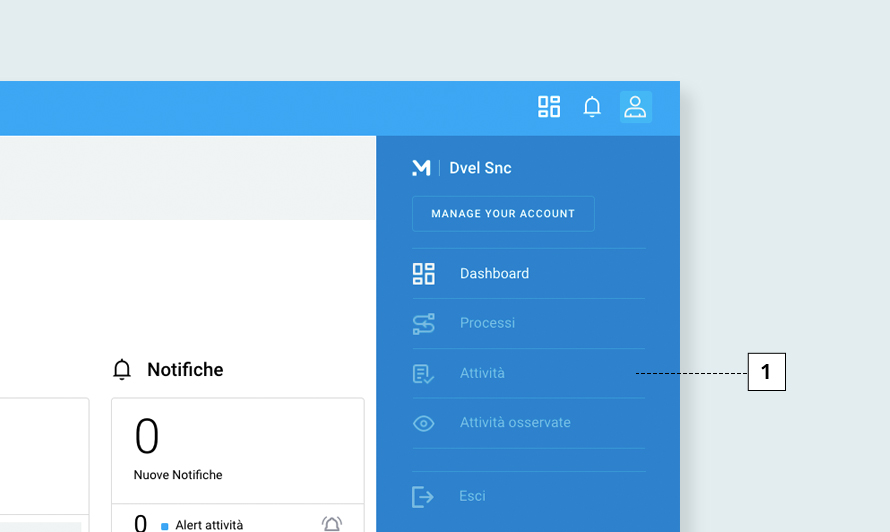
1. Accesso pagina Attività
Accesso menu
Quest’area presenta l'elenco di tutte le attività assegnate all’utente o ai gruppi ai quali l’utente appartiene. Vengono mostrate soltanto le attività in stato “Attivo” e “Sospeso” e sono ordinate per data di creazione discendente.
Per ogni attività viene mostrato:- Codice: codice attività
- Stato: stato attività
- Titolo: titolo attività
- Modello: modello attività
- Responsabile: responsabile attività
- Modificato: data ultima modifica attività
- Creato: data di creazione attività
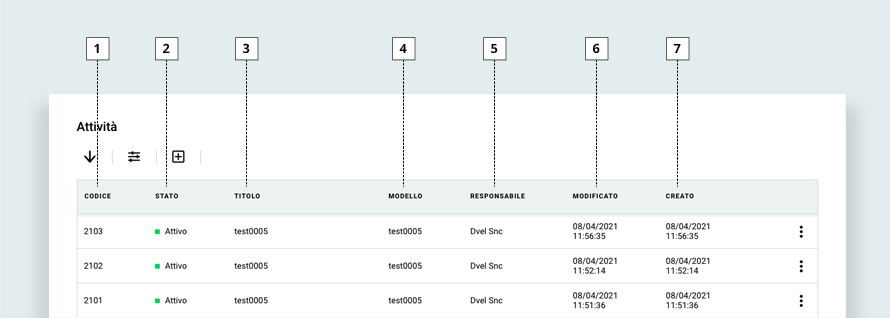
1. Codice
2. Stato
3. Titolo
4. Modello
5. Responsabile
6. Modificato
7. Creato
2. Stato
3. Titolo
4. Modello
5. Responsabile
6. Modificato
7. Creato
Le azioni che si possono effettuare su questo elenco sono:
- Cambiare ordinamento da alfabetico ascendente (A → Z) a discendente (Z → A)
- Applicare un filtro all’elenco per stato, priorità, titolo, categoria, data, responsabile
- Aggiungere una nuova istanza (attività o processo)
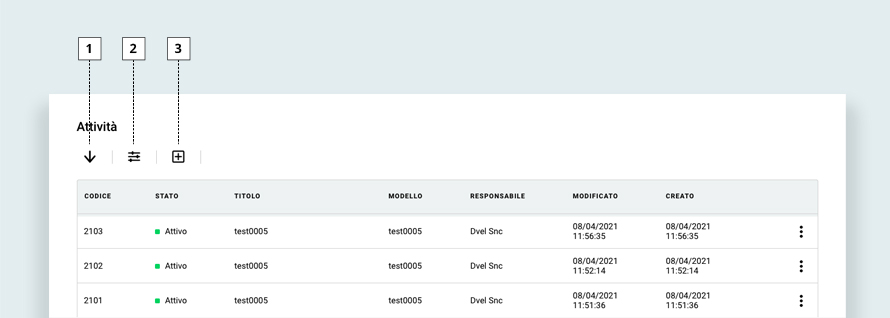
1. Cambio ordinamento
2. Filtro attività
3. Aggiunta nuova istanza (attività o processo)
2. Filtro attività
3. Aggiunta nuova istanza (attività o processo)
1. Creazione nuova istanza
Per creare una nuova istanza occorre cliccare l’icona “+” nella barra delle azioni.
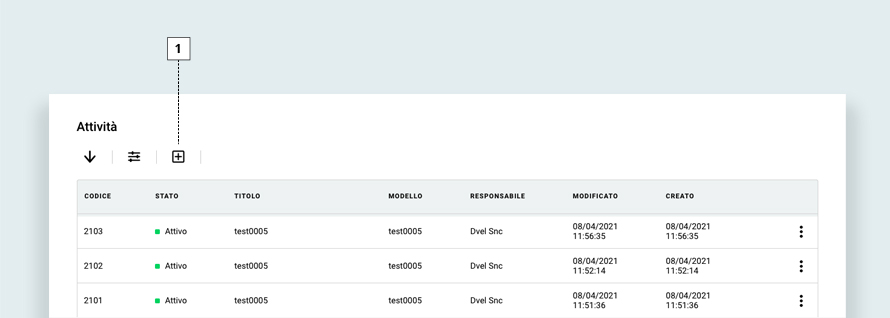
1. Creazione nuova istanza
Al click comparirà una modale nel quale occorre scegliere il diagramma e i relativi dati richiesti a seconda del diagramma scelto.
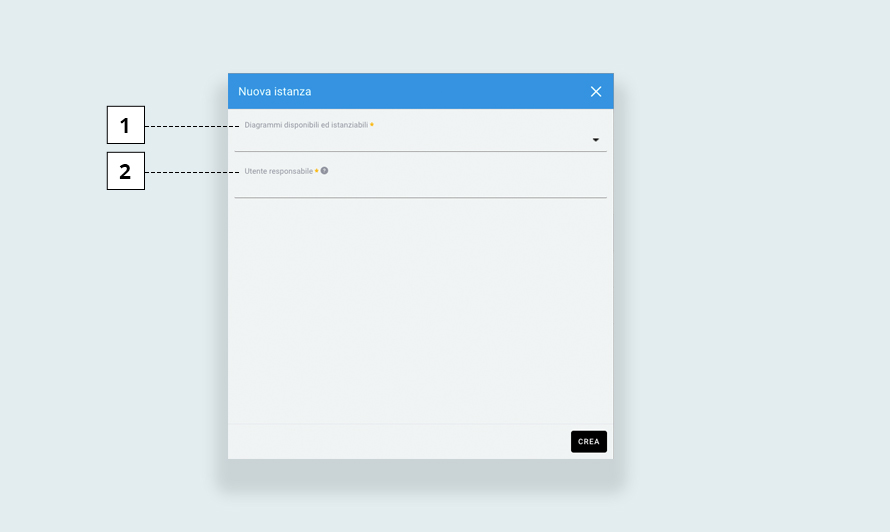
1. Scelta diagramma
2. Utente responsabile
Nel campo “Utente responsabile” viene inserito di default il proprietario del modello
2. Azioni singola attività
Per ogni attività presente in tabella, cliccando la relativa icona dei tre puntini, è possibile effettuare le seguenti azioni:
- Visualizzare l'attività
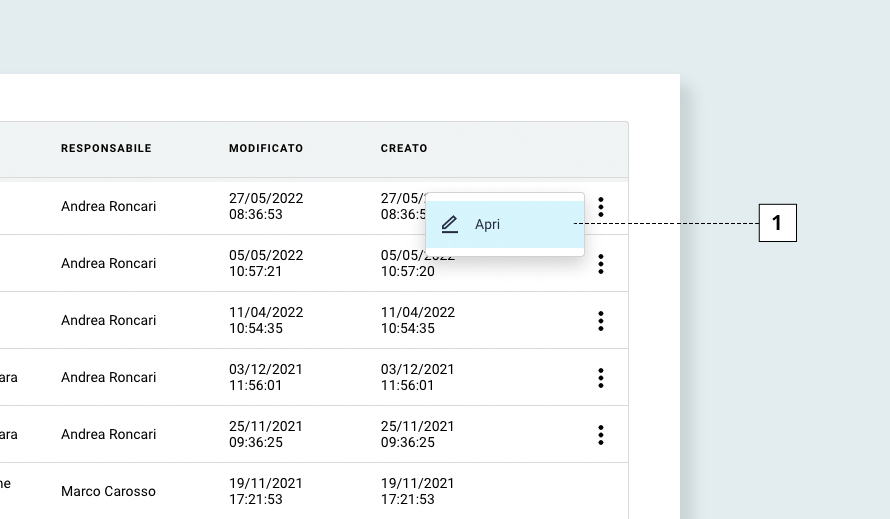
1. Visualizzazione attività
3. Modifica attività
Per modificare la singola attività occorre cliccare la relativa icona dei tre puntini e il bottone "Visualizza".
Al click comparirà la schermata di dettaglio nella quale sarà possibile effettuare le seguenti azioni:
Al click comparirà la schermata di dettaglio nella quale sarà possibile effettuare le seguenti azioni:
- Modificare i dati generali
- Assegnare l'attività a un altro utente/gruppo
- Sospendere l'attività con conseguente cambio di stato
- Completare il task attuale e passare quindi al successivo
- Eliminare l’attività
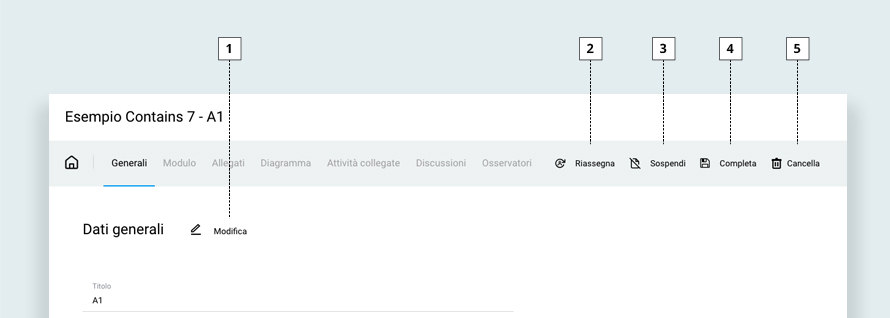
1. Modifica attività
2. Cancellazione attività
2. Cancellazione attività
Di seguito l’elenco dei tab con le relative funzioni:
- Generali: riassunto dei dati principali
- Autorizzazioni
- Attività: elenco degli stati definiti per questo tipo di attività
- Indicazioni: elenco di file o link a siti esterni utili all’utente per completare l’attività
- Allegati: elenco eventuali allegati caricati all’interno dell’istanza
- Osservatori: elenco utenti che seguiranno l’andamento dell’attività
- Discussioni: elenco delle discussioni inerenti alla singola istanza
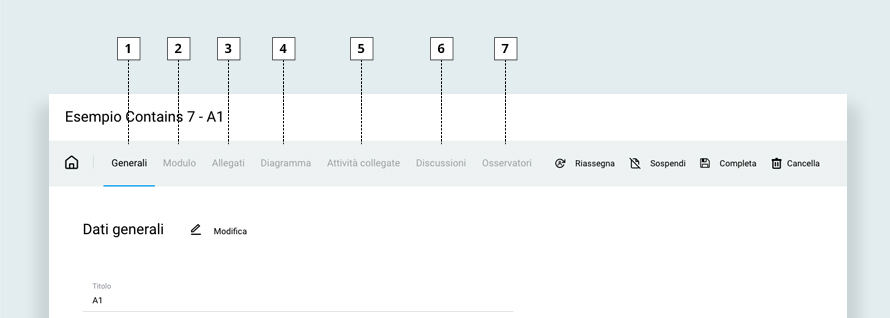
1. Generali
2. Autorizzazioni
3. Attività
4. Indicazioni
5. Allegati
6. Osservatori
7. Discussioni
2. Autorizzazioni
3. Attività
4. Indicazioni
5. Allegati
6. Osservatori
7. Discussioni
